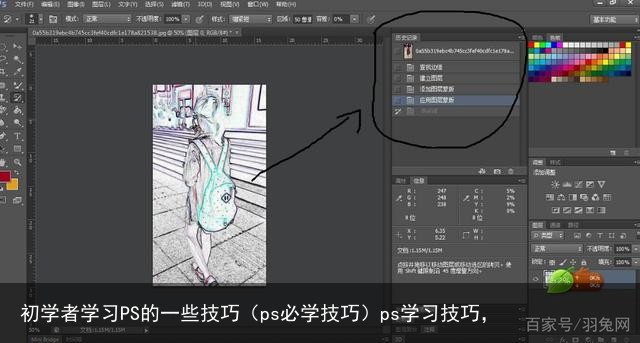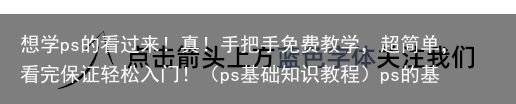Photoshop技巧 篇四十七:传统二十四节气海报实战P图总结【春分】(ps培训班要学多久多少钱)photoshop学习班,
作者:坂田miniStar
【写作说明】:本文所记录为个人搬砖过程中的经验学习总结,所码字为个人分享,观点拙笨在所难免,欢迎拍砖。

春天来了,又到了万物复苏的季节,技能也要开始练习啦,不然老大分配的任务干不好 饭碗不保啊。分享做出一幅原创海报,用于提升生存技能。
首先:版式选择
做海报之前,要对海报的整体有一个构思,该怎么做,主题是什么?
要设计一个板式,常用的排版方式:①中心;②中轴;③分割;④骨骼;⑤倾斜;⑥满版。具体的可以用关键词在度娘上搜索自学。
我习惯中心型排版,那就撸起袖子开遛
。
开始设计
找一些能激发自己灵感的版式不同的新颖的海报素材,然后整理挑选出最想做的那个版式的海报,通过以往的学习制作经验再尝试做出跟以往风格不同且更成熟的海报,制作的同时按照行业规则尊重原创即可;
一、制作背景
1.1新建画布
Command+N新建画布-》输入尺寸(按照甲方爸爸一贯要求的海报尺寸,一般海报尺寸是固定的,设置一次后面可以继承实用)、分辨率(如需印刷输出推荐分辨率≥150dpi)、颜色模式为RGB(需要发印刷的时候:图像-》模式-》选择:CMYK颜色模式即可)-》Command+Shift+S另存为“春分”,格式默认PSD,点击保存(养成规范的习惯,有利于提高效率)。
如下图:

1.2制作背景
新建图层,设置背景色为浅绿色RGB:e3f1e0,前景色为白色-》按G键切换渐变工具,按红色箭头路径绘制-》按滤镜-杂色-添加杂色,打开添加杂色对话框,设置杂色数量为20%,勾选单色、平均分布然后点确定-》将图层不透明度降低至80%-》将事先绘制好的春字素材拖进来,放在合适的位置后双击置入
如下图:

二、主题字
2.1春分的绘制
文字工具输入春分二字,设置字体为字魂字体-》单击调整文本取向按钮,将字体竖向摆放-》将春分二字拆开,先Command+X将分字剪切掉,复制春字的图层,选中字体Command+V粘贴,再将粘贴的分字移动至春字的右下角-》选中两个字的图层,自由变换同时移动至画面的右下角,然后双击置入-》再适当调整春分二字的位置,因为背景字体的缘故,使得春字看着不够明显,所以将春的字体颜色换成稍深一点的绿色RGB:3c8753-》再将两个图层选中编组命名为主题字
如下图:

2.2主题字文案
将事先绘制好的印章复制进来-》自由变换缩小移动至春字的右侧,然后双击置入-》文字工具输入春分的大写拼音,字体为思源宋体,调整字体大小、字间距和行间距,字体颜色同样为绿色-》自由变换按住Shift建,将字体适当压扁,然后双击置入-》使用文字工具在分字左侧输入春分秋分,昼夜平分八个字,竖向分两行错开展示,字体使用思源宋体-中粗,调整一下字体大小、字间距和行间距,字体颜色依然使用绿色-》Command+T自由变换,按住Shift键将字体水平方向压扁,然后双击置入
如下图:

2.3主题字装饰
使用椭圆工具绘制一个描边粗细为10像素的圆环,描边颜色为红色,注意图层间的上下关系,该圆环图层位于春字图层的下方-》复制一个圆环,移动至分字上,图层位于分字图层的下方-》再使用矩形工具绘制一条直线,无描边填充为绿色,放在副标题的左侧-》再复制一层,向右移动
如下图:

三、文案
3.1时间
文字工具输入阳历时间,字体使用思源宋体,字体样式为常规体,字体大小、字间距如图所示,字体颜色为绿色-》文字工具输入农历时间,字体使用思源宋体,字体样式为粗体,字体大小、字间距如图所示,字体颜色为绿色-》使用矩形工具将日期框起来,描边颜色为绿色,粗细为3像素-》文字工具输入年号癸卯兔年,字体及字体样式同农历日期,字体大小、行间距和字间距如图所示,字体颜色为绿色-》再使用矩形工具绘制一个叉的装饰,放在年号行的中间-》然后选中上述所有图层编组命名为时间
如下图:

3.2其它文案
使用直排文字工具输入中国传统二十四节气几个字,字体为思源宋体,字体样式为中粗,字体大小、字间距如图所示,字体颜色为绿色-》文字工具输入与春分相关的诗词,字符设置如图所示,然后自由变换字体,按住Shift键水平方向压扁,使字体看起来相对细长,更符合画面的氛围,然后双击置入-》文字工具输入春分的翻译移动到画面底部,缩小字体,字体及字体样式如图所示,主要将字间距放大,字体颜色为绿色-》选中上述文案并编组命名为文案
如下图:

四、装饰
4.1圆环装饰
将事先绘制好的圆环素材拖进来-》复制一个自由变换缩小,移动至画面右上角,放在时间图层的下面,然后双击置入,通过X键切换前、背景色及画笔的涂抹来适当调整圆环的渐隐效果-》再复制一层圆环,移动至画面左下角,适当调小,双击置入后再适当调整渐隐的朦胧效果
如下图:

4.2云纹装饰
将云纹素材1拖进来,移动至春字左下角的缝隙处,然后双击置入-》将云纹素材2拖进来,自由变换移动至诗词的下方,然后双击置入-》复制云纹1素材,自由变换调大,鼠标右键选择垂直翻转,然后双击置入-》再复制一个,自由变换移动至左下角,然后双击置入-》选中四个云纹素材编组命名为云纹
如下图:

4.3海棠花装饰
将海棠花的素材拖进来-》自由变换调大并移动至左上角,遮盖住春字的上半部分,鼠标右键选择变形,适当调整树枝的形状,尽量露出背景春字笔画的细节部分,使其处于可识别状态,即使是遮盖也要遮盖得有意境,而不是杂乱无章的遮盖,调整后双击置入-》一枝太过单薄,再将另一个素材拖进来-》自由变换旋转并移动至左上角嫁接到大的树枝上,然后双击置入-》使用套索工具将圈圈的枝桠圈起来并复制一层-》自由变换旋转移动,给它嫁接到下面,调整好位置后双击置入-》选中图层编组命名为海棠花的装饰
如下图:

五、添加细节
总体观看画面的色彩还是有点暗沉,春天的色彩应该是一片生机勃勃,鼠标点击右下角倒数第四个调整图层按钮,选择色彩平衡,将滑块往青色、绿色、蓝色的方向移动,使整体色彩偏向清新
如下图:

六、收工检查
检查各个图层是否有语法错误(特别是错别字,多余字符,建议检查两遍)。
然后使用快捷键:Command+Option+Shift+E盖印一层。
至此,一张完整的冬至创意海报就做完啦!

七、总结
1.有时候一些小的文案不仅仅需要字符方面的调整,还需要根据画面的氛围做适当的变形调整,本篇海报就做了大量的压扁,使字体看着细长一些或者更敦厚一些;
2.不要因为素材覆盖或者素材数量变多就可以随意排版,素材多更要让读者有规可循;
3.千万不要小看PS,它的能耐远比想象的要大,加强练习能收获更多。
4.一个手绘板能让搬砖工作事半功倍。新手最低成本上车推荐友基【EX08钙版性价比很高、P图一步到位推荐和冠CTL6100系列。有线的比蓝牙更可靠。
感悟:
1.及时保存,因为一些不可预料的状况,例如:断电、死机,没有保存你就白忙活了;
2.对于平面设计和版式设计,设计素材往往能起到锦上添花的效果,素材搜集是需要长期积累的,并根椐个人设计习惯进行分类整理,避免需要用的时候,两手空空。有时去网上淘一些针对性的素材也是一个方法。
3.P图不要指望iPad能替代笔记本,目前还是不可能。买一个iPad9作为电子随身携带秘书很香、设计要么高配台式机,要么MAC Pro。
4.摄影师背包负重进广州站一定要慎重,滴滴前往,下车后两道安检,没有雨棚,路程超远,器材要保护好、一定要有思想准备【大雨期间进站、血泪经历】
八、快捷键
本篇涉及到的常用快捷键(快捷键需要输入法在英文状态下,Windows快捷键Ctrl,对应Mac快捷键Command,Alt对应Option):
新建画板:Command+N
另存为:Command+Shift+S
新建图层:三键(Command+Shift+Option)+N
文字工具:T
形状工具:U
套索工具:L
剪切:Command+X
粘贴:Command+V
自由变换:Command+T
结束文本编辑:Command+Enter
盖印图层:Command+Option+Shift+E
最后分享一张老法师最新进藏热乎的照片,这三年我们都经历了太多,其实没有什么不可以放下的。明白这个,人生就开朗出来了

总结完毕、谢谢三连
 支付宝扫一扫
支付宝扫一扫 微信扫一扫
微信扫一扫